맵에서 펑토이드에 대한 입력 매개 변수를 올바르게 구성하는 것은 펑토이드를 사용하는 가장 중요하고 잠재적으로 오류가 발생하기 쉬운 측면 중 하나입니다. 다음과 같이 펑토이드 입력 매개 변수를 구성할 수 있습니다.
스키마 노드와 해당 펑토이드를 연결하여 표시되는 입력 링크를 만듭니다(스키마 노드에서 펑토이드로 마우스 끌어서 놓기).
펑토이드 펑토이드> 구성 < 대화 상자를 사용하여 입력 매개 변수 목록을 직접 편집합니다.
이 항목에서는 이러한 메서드를 사용하여 펑토이드에 대한 입력 매개 변수를 구성하기 위한 단계별 지침을 제공합니다.
펑토이드 입력 매개 변수를 설정하는 끌기 메서드는 원본 스키마에 XPath 사양을 포함하는 입력 매개 변수를 지정하는 편리한 방법을 제공합니다. 스키마 노드 및 펑토이드 입력 매개 변수를 만드는 방법에 대한 자세한 내용은 맵에 기본 펑토이드를 추가하는 방법을 참조하세요. 그러나 펑토이드 펑토이드> 구성 < 대화 상자는 모든 입력 매개 변수를 펑토이드로 보고, 상수 매개 변수를 만들고 수정하며, 필요한 경우 입력 매개 변수의 순서를 다시 정렬하기 위한 확실한 메커니즘입니다.
펑토이드에 대한 입력 매개 변수를 그리드 페이지에서 직접 구성할 때(선을 그리고 마우스 끌어서 놓기를 사용하여 원본 스키마 노드에서 펑토이드에 연결) 입력 수가 최대값에 도달하면 커서가 NO 상태로 변경됩니다. 또한 상태 표시줄에 이유를 표시합니다. 아래 그림에서는 하나의 입력 링크만 허용하는 펑토이드를 보여 줍니다.
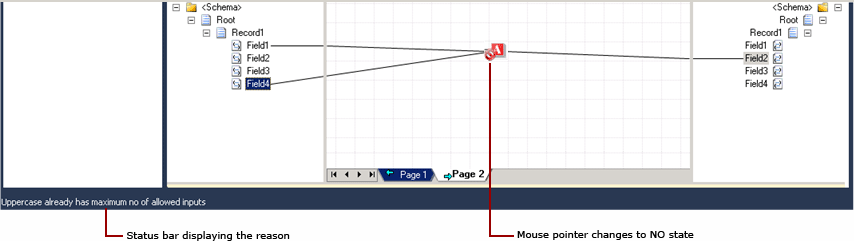
펑토이드> 구성 대화 상자를 사용하여 스크립팅 및 테이블 반복 <펑토이드를 구성할 수 있습니다. 펑토이드를 구성하는 방법에 대한 자세한 내용은 스크립팅 펑토이드를 구성하는 방법 및 테이블 반복 및 테이블 추출기 펑토이드를 구성하는 방법을 참조하세요.
필수 조건
이러한 지침을 사용하려면 BizTalk Mapper를 실행해야 합니다.
입력 매개 변수란?
입력 매개 변수는 다음 중 어느 것일 수 있습니다.
원본 스키마 노드에서 펑토이드로의 링크
펑토이드에서 다른 유효한 펑토이드로의 링크
상수 값
비고
입력 매개 변수가 필요하지 않은 날짜, 시간, 날짜 및 시간 및 Nil과 같은 몇 가지 펑토이드가 있습니다.
아래 그림에는 두 개의 입력 매개 변수(Input[0] 및 Input[1])와 상수 매개 변수(Input[2])가 있는 펑토이드(빨간색으로 강조 표시됨)가 표시됩니다.
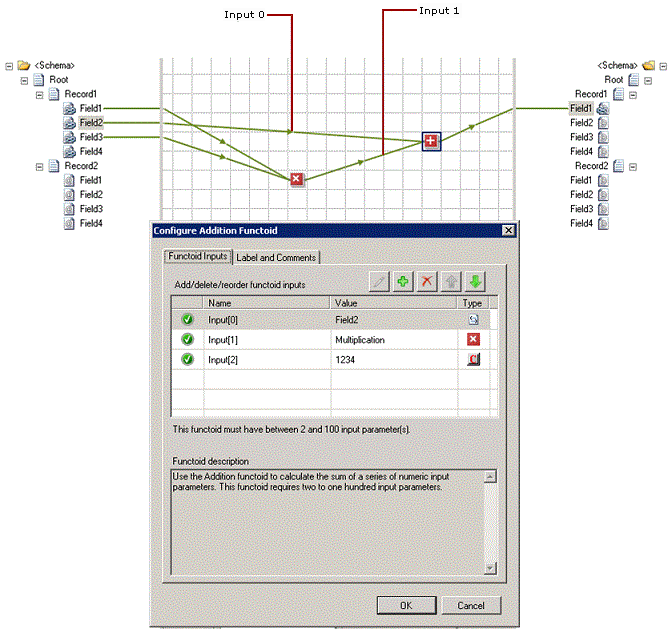
<Functoid 구성 대화 상자>를 열려면
다음 방법 중 하나로 펑토이드> 펑토이드 구성 < 대화 상자를 열 수 있습니다.
관련 그리드 페이지에서 펑토이드를 마우스 오른쪽 단추로 클릭한 다음 펑토이드 입력 구성을 클릭합니다.
입력 매개 변수를 구성할 펑토이드를 두 번 클릭합니다.
펑토이드를 선택한 다음 Visual Studio의 속성 창에서 줄임표(...)를 클릭합니다.
펑토이드를 선택한 다음 키보드에서 Enter 키를 누릅니다.
펑토이드를 선택한 다음 키보드에서 Ctrl+M, Ctrl+I를 누릅니다. 매퍼 바로 가기 키 목록은 BizTalk Mapper 바로 가기 키를 참조하세요.
상수 입력 매개 변수를 삽입하려면
펑토이드> 펑토이드 구성 < 대화 상자에서 펑토이드 입력 탭을 선택합니다.
비고
펑토이드 입력 탭은 기본적으로 선택되어 있습니다.
 단추를 클릭합니다. 새 행이 추가됩니다.
단추를 클릭합니다. 새 행이 추가됩니다.새 입력 매개 변수의 값을 입력한 다음 확인을 클릭합니다.
비고
추가 단추를 사용할 수 없는 경우 펑토이드는 입력 매개 변수를 수락하거나 요구하지 않거나 허용되는 최대 입력 수를 이미 가지고 있을 수 있습니다.
기존 상수 입력 매개 변수를 편집하려면
펑토이드 펑토이드> 구성 < 대화 상자에서 편집할 기존 상수 입력 매개 변수를 클릭합니다. 현재 값이 선택되어 있습니다.
중요합니다
상수 입력의 매개 변수만 편집할 수 있습니다. 다른 모든 형식의 입력 매개 변수는 편집할 수 없습니다. 다시 정렬하거나 삭제할 수 있습니다.
 단추를 클릭합니다. 상수 값을 적절하게 변경한 다음 확인을 클릭합니다.
단추를 클릭합니다. 상수 값을 적절하게 변경한 다음 확인을 클릭합니다.또는 상수 입력 매개 변수를 두 번 클릭하여 편집하거나 키보드에서 F2 키를 누릅니다.
여러 입력 매개 변수를 선택하려면
Ctrl 키를 누른 채 원하는 행을 클릭하여 여러 입력 매개 변수를 선택한 다음 다음 작업을 수행할 수 있습니다. 키보드에서 Ctrl+A를 눌러 모든 행을 선택할 수 있습니다.
선택 영역을 위쪽/아래로 이동합니다.
비고
대량 선택 영역에 다른 행 중 맨 위 또는 맨 아래 행이 포함된 경우 선택 영역을 각각 위/아래로 이동할 수 없습니다.
선택 영역을 다시 정렬합니다.
선택 영역을 삭제합니다.
기존 입력 매개 변수의 순서를 변경하려면
펑토이드 펑토이드> 구성 < 대화 상자에서 입력 매개 변수의 순서가 지정된 목록에서 다른 위치로 이동할 기존 입력 매개 변수를 클릭합니다.
 단추를 클릭하여 매개 변수 목록에서 매개 변수를 위로 이동합니다. 선택한 입력 매개 변수가 원하는 위치에 위치할 때까지 필요에 따라 반복합니다. 또는 키보드에서 위쪽 화살표 키를 누를 수 있습니다. 매퍼 바로 가기 키 목록은 BizTalk Mapper 바로 가기 키를 참조하세요.
단추를 클릭하여 매개 변수 목록에서 매개 변수를 위로 이동합니다. 선택한 입력 매개 변수가 원하는 위치에 위치할 때까지 필요에 따라 반복합니다. 또는 키보드에서 위쪽 화살표 키를 누를 수 있습니다. 매퍼 바로 가기 키 목록은 BizTalk Mapper 바로 가기 키를 참조하세요.-또는-
 단추를 클릭하여 매개 변수 목록에서 매개 변수를 아래로 이동합니다. 선택한 입력 매개 변수가 원하는 위치에 위치할 때까지 필요에 따라 반복합니다. 또는 키보드에서 아래쪽 화살표 키를 누를 수 있습니다. 매퍼 바로 가기 키 목록은 BizTalk Mapper 바로 가기 키를 참조하세요.
단추를 클릭하여 매개 변수 목록에서 매개 변수를 아래로 이동합니다. 선택한 입력 매개 변수가 원하는 위치에 위치할 때까지 필요에 따라 반복합니다. 또는 키보드에서 아래쪽 화살표 키를 누를 수 있습니다. 매퍼 바로 가기 키 목록은 BizTalk Mapper 바로 가기 키를 참조하세요.중요합니다
펑토이드 펑토이드> 구성 < 대화 상자에서만 입력 시퀀스를 다시 정렬할 수 있습니다. 맨 위나 맨 아래 행을 선택하는 경우,
 또는
또는  가 각각 비활성화됩니다.
가 각각 비활성화됩니다.
입력 링크를 삭제하여 입력 매개 변수를 삭제하려면
관련 그리드 페이지에서 삭제하려는 입력 매개 변수에 해당하는 입력 링크를 클릭합니다.
편집 메뉴에서 삭제를 클릭합니다.
비고
또는 DELETE 키를 누르거나 관련 표 페이지에서 링크를 마우스 오른쪽 단추로 클릭하고 바로 가기 메뉴에서 삭제 를 클릭할 수 있습니다.
중요합니다
입력 링크가 자동으로 삭제됩니다. 확실하지 않은 경우 항상 삭제를 실행 취소할 수 있습니다. 실행 취소/다시 실행 작업에 대한 자세한 내용은 사용자 작업을 실행 취소하거나 다시 실행하는 방법을 참조하세요.
펑토이드< 구성 대화 상자에서 기존 입력 매개 변수를 삭제하려면
펑토이드 펑토이드> 구성 < 대화 상자에서 삭제할 기존 입력 매개 변수를 클릭합니다.
비고
이 기술을 사용하여 입력 매개 변수를 삭제할 수 있으며, 입력 링크에 해당하는 매개 변수도 삭제할 수 있습니다.
 단추를 클릭합니다. 선택한 기존 입력 매개 변수가 매개 변수 목록에서 삭제됩니다.
OK를 클릭합니다.
단추를 클릭합니다. 선택한 기존 입력 매개 변수가 매개 변수 목록에서 삭제됩니다.
OK를 클릭합니다.또는 삭제할 행을 선택하고 키보드에서 DELETE 키를 누를 수 있습니다.
중요합니다
입력 매개 변수는 자동으로 삭제됩니다. 확실하지 않은 경우 항상 삭제를 실행 취소할 수 있습니다. 실행 취소/다시 실행 작업에 대한 자세한 내용은 사용자 작업을 실행 취소하거나 다시 실행하는 방법을 참조하세요.
비고
매개 변수 목록에 입력 매개 변수가 없는 경우 삭제 단추를 사용할 수 없습니다.
펑토이드에 대한 레이블 및 주석을 설정하려면
펑토이드 펑토이드 구성 <대화 상자를 사용하여 펑토이드>에 대한 레이블 및 주석을 설정할 수 있습니다.
펑토이드 펑토이드< 구성 > 대화 상자에서 레이블 및 메모 탭을 클릭합니다.
레이블 및 메모를 입력한 다음 확인을 클릭합니다.
중요합니다
펑토이드 및/또는 링크에 레이블을 지정하고 주석을 추가하는 방법에 대한 자세한 내용은 링크에 레이블을 지정하는 방법 및 펑토이드에 레이블을 지정하고 주석을 추가하는 방법을 참조하세요.